WIDEO
Dowiedz się, jak zmniejszać duże pliki wideo przed ich udostępnieniem.
Gdy chcesz udostępnić duży plik wideo, użyj oprogramowania do montażu wideo Adobe Premiere Rush, aby zmniejszyć rozmiar pliku i wyeksportować go w formacie MP4 w celu ułatwienia publikacji.
Zacznij bezpłatny okres próbny | Bezpłatna wersja próbna programu Premiere Pro Poznaj program Premiere Pro
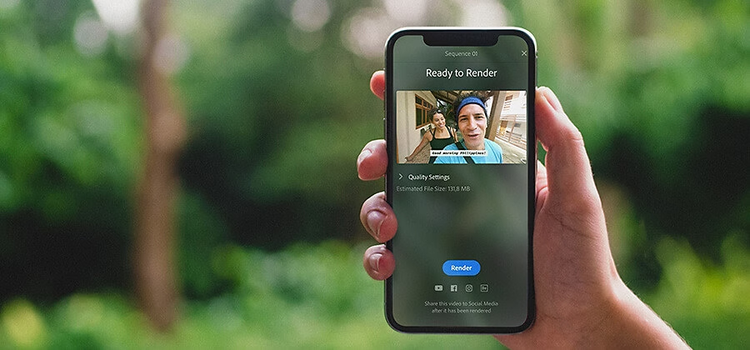
Problem: Limity rozmiaru wideo
Jeśli masz problem z wysłaniem wideo do kanałów społecznościowych, rozmiar pliku może być za duży. W przypadku kont standardowych serwis YouTube ogranicza rozmiar pliku do 15 minut i 2 GB, zaś użytkownicy planu podstawowego serwisu Vimeo mogą wysłać 500 MB tygodniowo. Serwis Instagram ogranicza wideo wysyłane z urządzenia przenośnego do 10 minut i 650 MB, ale wideo z Internetu może mieć do 60 minut i 3,6 GB. Serwis Facebook dopuszcza wideo do 240 minut i 10 GB.
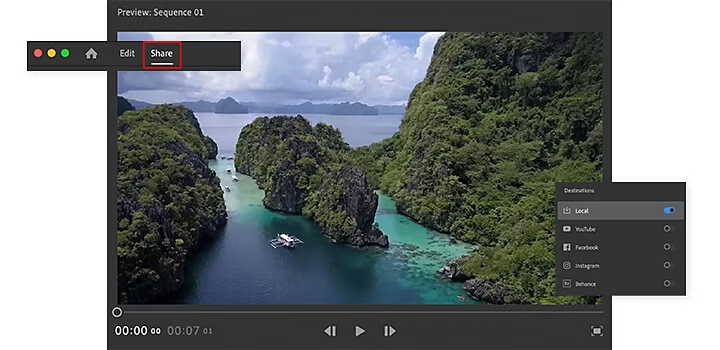
Rozwiązanie: Eksport z dowolnego formatu wideo do pliku MP4
Za pomocą prostego przeciągania i upuszczania możesz importować pliki MOV, WMV, AVI oraz pliki z innymi kodekami do aplikacji Adobe Premiere Rush. (Jest też obsługiwane importowanie różnych formatów audio). Podczas eksportowania z aplikacji Premiere Rush kompresja jest wykonywana automatycznie. Możesz bezpośrednio udostępniać wideo wysokiej jakości w dowolnych preferowanych kanałach społecznościowych.
1. Kliknij panel Udostępnianie i włącz miejsce docelowe.
2. Zaloguj się na swoje konto społecznościowe za pośrednictwem aplikacji Premiere Rush.
3. Dodaj metadane, takie jak opisy i znaczniki, a także własną miniaturkę lub własny projekt.
4. Jeśli publikujesz w serwisie YouTube, ale nie chcesz publikować od razu, możesz zaplanować godzinę, kiedy wideo ma zostać odtworzone.
5. Kliknij przycisk Eksportuj. (Aplikacji Premiere Rush automatycznie dokona konwersji wideo na plik MP4 za pomocą zoptymalizowanego domyślnego ustawienia predefiniowanego).
1. Najpierw kliknij przycisk Eksportowanie, a aplikacja Premiere Rush wyrenderuje wideo jako plik MP4.
2. Wybierz konto społecznościowe, którego chcesz użyć, i zaloguj się.
3. Dodaj metadane, takie jak opisy i znaczniki, a także własną miniaturkę lub własny projekt.
4. Kliknij przycisk Publikuj.
Jeśli potrzebujesz bardziej zmniejszyć rozmiar pliku, możesz wprowadzić zmiany przed opublikowaniem. Wystarczy otworzyć menu Ustawienia zaawansowane i obniżyć rozdzielczość lub płynność odtwarzania:
Dopasowanie płynności odtwarzania
Płynność odtwarzania mierzona w ramkach na sekundę wynosi zazwyczaj 24 dla filmu i 30 dla telewizji. W przypadku standardowego wideo YouTube optymalna częstotliwość wynosi 29,97 kl./s. Serwis Instagram wymaga co najmniej 30 kl./s, a serwis YouTube zezwala na 24 kl./s. Obniżenie tej częstotliwości spowoduje zmniejszenie rozmiaru pliku, ale jeśli wideo zawiera wiele ruchu, zbyt niska płynność odtwarzania spowoduje widoczne rozmycie ruchu.
Dopasowanie rozdzielczości
Optymalna rozdzielczość wideo HD w serwisie YouTube wynosi 1080p. Wybierając 720p, zmniejszysz rozmiar pliku wideo. Jeśli odbiorcy korzystają z telefonów, tabletów lub laptopów, mogą tego nie zauważyć.
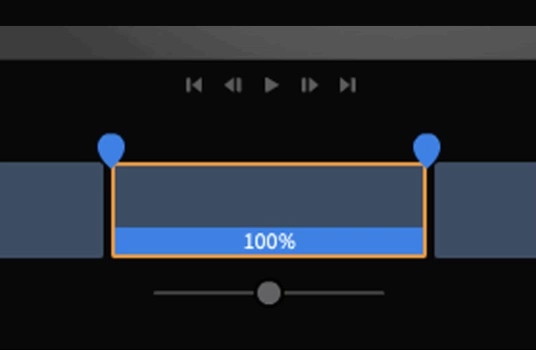
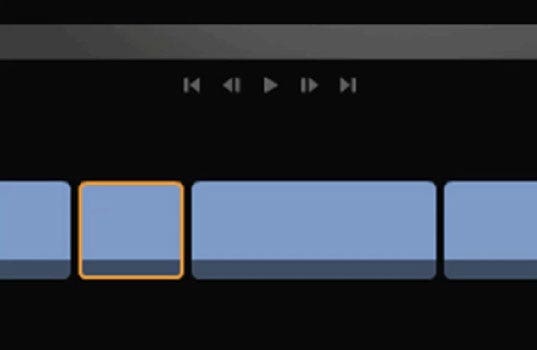
Inna możliwość: Edytowanie przed kompresją
Jeśli kompresja wideo nie wystarczy, rozważ zmniejszenie rozmiaru wideo przez wycięcie nadmiaru materiału:
Dowiedz się, jak edytować wideo na osi czasu w aplikacji Premiere Rush
Przytnij początek klipu, klikając pomarańczowy uchwyt po lewej stronie klipu i przeciągając go w prawo. Aby odciąć koniec klipu, wystarczy odwrócić ten proces, przesuwając prawy uchwyt w lewo.
Przyspieszanie akcji jako sposób zmniejszania rozmiaru wideo
Aby przyspieszyć akcję i zmniejszyć długość wideo, odszukaj przycisk Prędkość na prawym pasku (lub dolnym pasku narzędzi, jeśli używasz aplikacji mobilnej). Aby wskazać fragment, który chcesz przyspieszyć, użyj suwaka Zakres, a następnie przełącz suwak Prędkość zakresu. Pole Utrzymuj częstotliwość dźwięku jest domyślnie zaznaczone, aby zapobiec zbyt dużym zniekształceniom dźwięku.
Aby przeprowadzić bardziej złożoną edycję, taką jak ponowne odwzorowanie czasu lub dopasowanie cieniowania koloru warstwy, wypróbuj program Adobe Premiere Pro.
Jeśli ostateczna wersja wideo jest nadal za długa do publikacji, możesz rozważyć opublikowanie zawartości jako serii wideo. Nagraj utwór przewodni w programie Adobe Audition, odpowiednio przytnij sekwencję tytułową i zacznij myśleć o czymś większym.
Masz pytania? Znamy odpowiedzi.
Jakie ustawienie można zmienić, aby zmniejszyć rozmiar pliku?
Po co kompresować pliki wideo?
Na które formaty wideo konwertuje się najczęściej?
Więcej możliwości dzięki aplikacji Adobe Premiere Rush
Tworzenie i montaż wideo może się odbywać gdziekolwiek — przy użyciu telefonu, tabletu czy komputera. Edytuj i udostępniaj w mediach społecznościowych, tworząc profesjonalne materiały wideo.